Kort oversikt
Det er ganske enkelt enkelt å konfigurere og administrere ruteren og det trådløse hjemmenettverket. Imidlertid gjøres all konfigurasjon fra ruterne adminpanel, og for å få tilgang til det, må du kjenne Wavlink -ruteren påloggingstrinn.
Følgende artikkel viser deg hvordan du logger deg på Wavlink -ruteren din ved å bruke standard IP -adresse og standard brukernavn og passord.
VIKTIG: Hvis du har endret standard påloggingsdetaljer før, må du bruke de nye for å få tilgang til ruterinnstillingene dine.
Hva trenger du:
- Wavlink -ruter
- Nettverkstilgang over wifi eller nettverkskabelen
- Standard Wavlink Router påloggingsdetaljer (IP, brukernavn og passord)
- Smarttelefon, nettbrett eller PC
Trenger du å kjenne Wavlink -ruteren påloggingstrinn?
Vel, i de fleste tilfeller bryr brukerne seg ikke med Wavlink -ruteren pålogging og oppsett. Den teknologiske fyren kommer og installerer ruteren og det er det. Du bruker internett og har ingen problemer, ikke sant?
Men problemet oppstår når hjemmenettverket ditt blir kompromittert og noen får tilgang uten autorisasjon. Den personen kan enkelt få tilgang til dine private filer og data som er delt i nettverket, og også rote med ruterinnstillingene dine og til og med blokkere deg fra ditt eget nettverk. Selvfølgelig er det mye mer alvorlige og til og med ulovlige ting som noen kan gjøre, men vi vil ikke fokusere på det i denne artikkelen.
På grunn av denne muligheten anbefales det å lære å logge inn på Wavlink -ruteren din og i det minste bruke noen av de grunnleggende sikkerhetstrinnene som:
- Endre standard ruteradministratorpassord (dette vil forhindre at noen får tilgang til ruterinnstillingene)
- Endre standard nettverksnavn og trådløst passord eller sette opp et nytt
Det er ganske enkelt å gjøre disse endringene, men la oss først se hvordan du logger inn på Wavlink -ruteren.
Merk: Noen bilder kan være forskjellige avhengig av rutermodellen du bruker.
Wavlink Router -innlogging
Følg disse trinnene for å få tilgang til Wavlink -ruterinnstillingene. Vi er ganske sikre på at du får tilgang til administratordashbordet om et minutt eller to.
Trinn 1: Koble til nettverket
Bare enheter som er en del av nettverket har tilgang til ruterinnstillingene. Andre enheter som ikke er koblet til nettverket, vil ikke kunne gjøre det.
Så ta enheten din (PC, nettbrett eller smarttelefon) og enten koble til nettverket over WiFi ved hjelp av det trådløse passordet ditt, eller koble PC -en til ruteren ved hjelp av en Ethernet -kabel . Dette er det første trinnet du må ta, og uten det vil påloggingsprosessen mislykkes.
Trinn 2: Start en nettleser på enheten din
Innstillinger for Wavlink -ruteren kan nås ved hjelp av en nettleser. Så start den som er installert på enheten din. Det spiller ingen rolle om det er Google Chrome, Opera, Mozilla Firefox eller noen annen.
Trinn 3: Skriv inn Wavlink -ruteren IP i URL -linjen
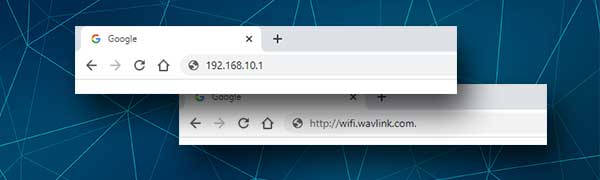
Wavlink bruker følgende påloggings IP/URL som standard en 192.168.10.1 eller http://wifi.wavlink.com .
Når du skriver inn en av disse, skal Wavlink -ruteren påloggingsvinduer åpne. I tilfelle påloggingssiden ikke åpnes, må du sjekke om 192.168.10.1 er standardruteren IP. Slik kan du gjøre det ordentlig: Finn standardruteren IP: En trinn-for-trinns guide
Trinn 4: Skriv inn Wavlink -påloggingsdetaljene
Wavlink bruker følgende standard brukernavn og passord for å gi deg tilgang til ruterinnstillingene.
- Standard brukernavn: admin
- Standard passord: admin
Hvis du ikke har endret disse før, bruker du standardene. Ellers, bruk de tilpassede du har laget. Når du skriver inn disse detaljene, klikker du OK .
MERKNAD: Noen Wavlink -rutere vil bare be om passord.
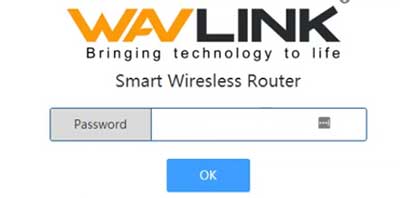
Trinn 5: Nå kan du administrere Wavlink Router -innstillingene
Hvis påloggingsdetaljene var riktige, vil du se Wavlink Router Admin Dashboard. Innstillingene er godt organisert i forskjellige kategorier, så alt du trenger å gjøre er å søke litt og finne det du trenger å tilpasse.
I tilfelle Wavlink -ruteren admin -dashbordet ikke vises og du får feil brukernavn/passordfeil, kan du prøve å finne de tilpassede hvis du har skrevet dem et sted, eller tilbakestiller ruteren til fabrikkinnstillinger og deretter logge inn med standard påloggingsdetaljer.
Vær oppmerksom på at alle endringene blir slettet under tilbakestillingsprosessen for fabrikken, og du må sette opp ruteren fra begynnelsen etter det.
Hvordan sikre deg Wavlink -ruteren (grunnleggende nivå)
Følgende endringer er ganske grunnleggende, men kan øke ruteren og hjemmenettets sikkerhet drastisk.
Endre Wavlink Router Admin Passord
Endring av ruteradministratorpassordet på Wavlink -ruteren vil forhindre at noen allerede er koblet til nettverket ditt for å få tilgang til ruterinnstillingene.
For å endre administratorpassordet, må du først logge inn på Wavlink -ruteren .
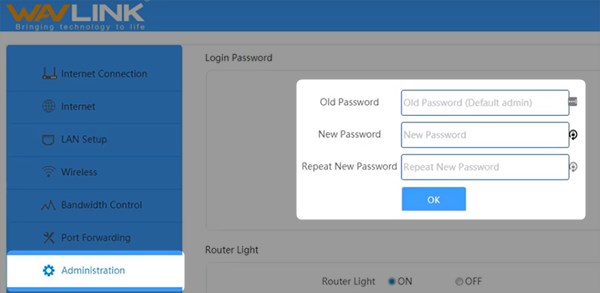
Fra menyen til venstre for å velge administrasjon .
Nå til høyre vil du se de forespurte feltene som må fullføres.
I feltet Old Password skriver inn det gamle admin -passordet - admin .
Skriv inn det nye passordet ditt i det nye passordet, skriv det deretter inn igjen i feltet Gjenta nye passord .
Klikk OK for å lagre endringene, og en melding vises og sier suksess! Vennligst logg inn med det nye passordet ditt.
Deretter blir du logget av når du klikker på OK -knappen, så logg inn igjen med det nye administrasjonssnavnet og passordet.
Endre Wavlink Router Network Name og WiFi -passord
Som forklart ovenfor, logg inn på din bølgestuter.
Velg deretter trådløs fra menyen til venstre.

På den nye siden vil du se WiFi -navnet og WiFi -passordfeltene . Skriv inn de nye der og klikk på den blå OK -knappen for å lagre endringene.
Nå må du koble dine trådløse enheter til det nye nettverksnavnet ved hjelp av det nye passordet.
Avsluttende ord
Som du kan se, er Wavlink Router -påloggingsrinnene ganske enkle å følge. Hvis du har logget inn vellykket, kan du ta litt tid og sikre ruteren og nettverket med et nytt ruterpassord og et sterkt og unikt WiFi -passord. Det vil spare deg fra mulige problemer hvis noen kommer inn i nettverket ditt uten din tillatelse og roter det opp. Å bruke disse endringene vil definitivt vare kortere enn å sette nettverket fra bunnen av.
